| wps文档怎么设置镜像文字效果? | 您所在的位置:网站首页 › excel表格怎么镜像文字 › wps文档怎么设置镜像文字效果? |
wps文档怎么设置镜像文字效果?
|
作为一款专业的办公软件,wps软件为用户提供了word文档、excel表格以及ppt演示文稿等不同类型的文件,能够很好的满足用户的需求,并且能够有效提高用户的办事效率,因此wps软件成为了大部分用户日常工作中必备的一款办公软件了,当用户在wps软件中编辑文档文件时,想要设置文字的镜像效果,却不知道怎么来操作实现,其实操作的过程是很简单的,用户直接在菜单栏中找到插入艺术字功能和文本工具的文本效果功能,接着在文本效果中点击倒影并选择倒影效果即可解决问题,那么接下来就让小编来向大家分享一下wps文档设置镜像文字效果的方法教程吧,希望用户能够从中获取到有用的经验。 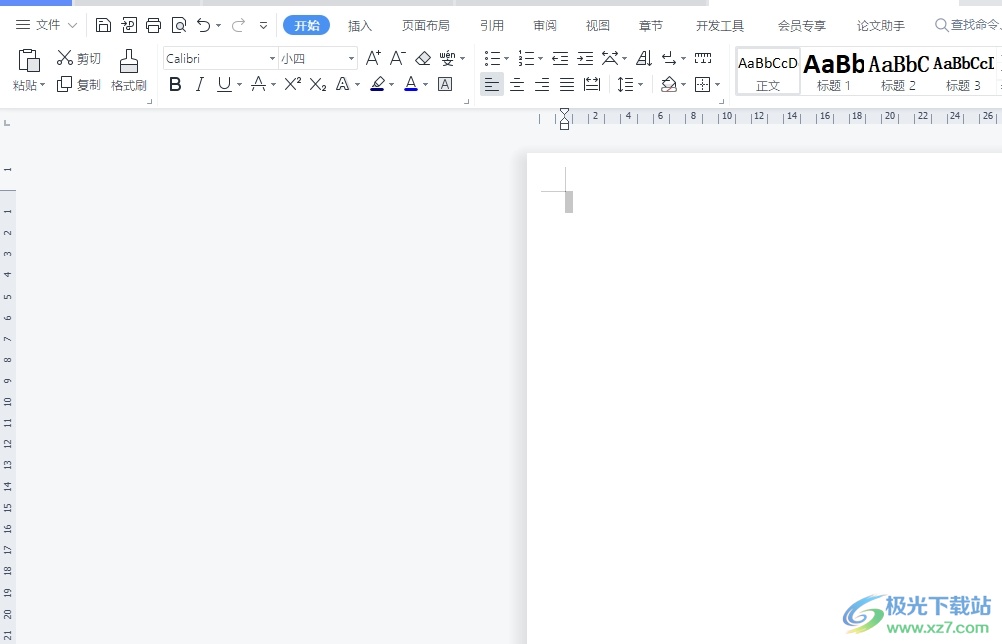 方法步骤 方法步骤1.用户在电脑上打开wps软件,并来到文档文件的编辑页面上来进行设置 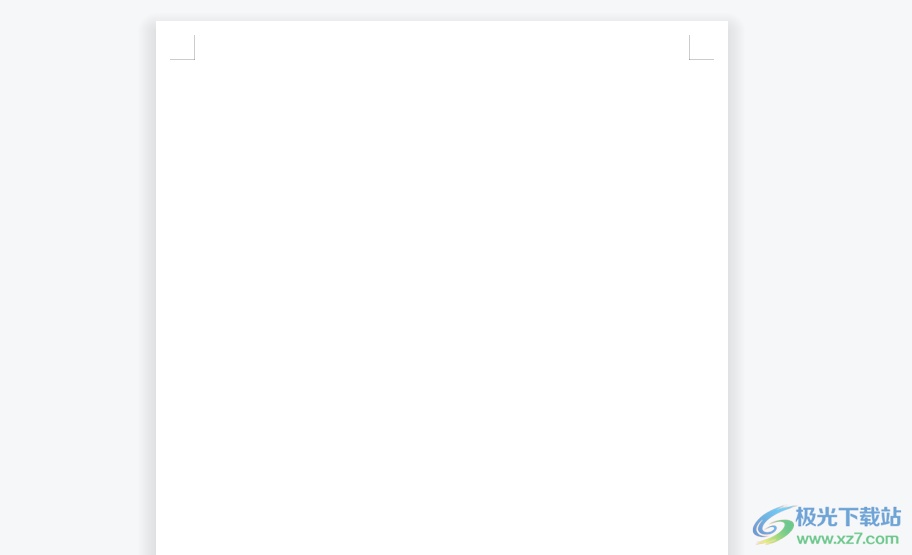 2.在页面上方的菜单栏中点击插入选项,将会显示出相关的选项卡,用户选择艺术字选项  3.接着用户可以看到弹出来的下拉选项卡中,用户根据自己的需求来选择艺术字样式 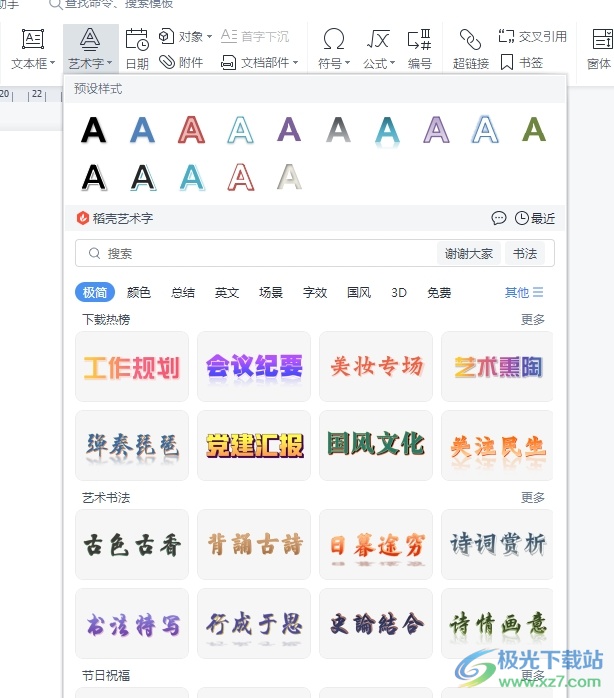 4.在页面上插入艺术字后,用户直接在菜单栏中点击文本工具选项,弹出相关的选项卡后,用户选择文本效果选项 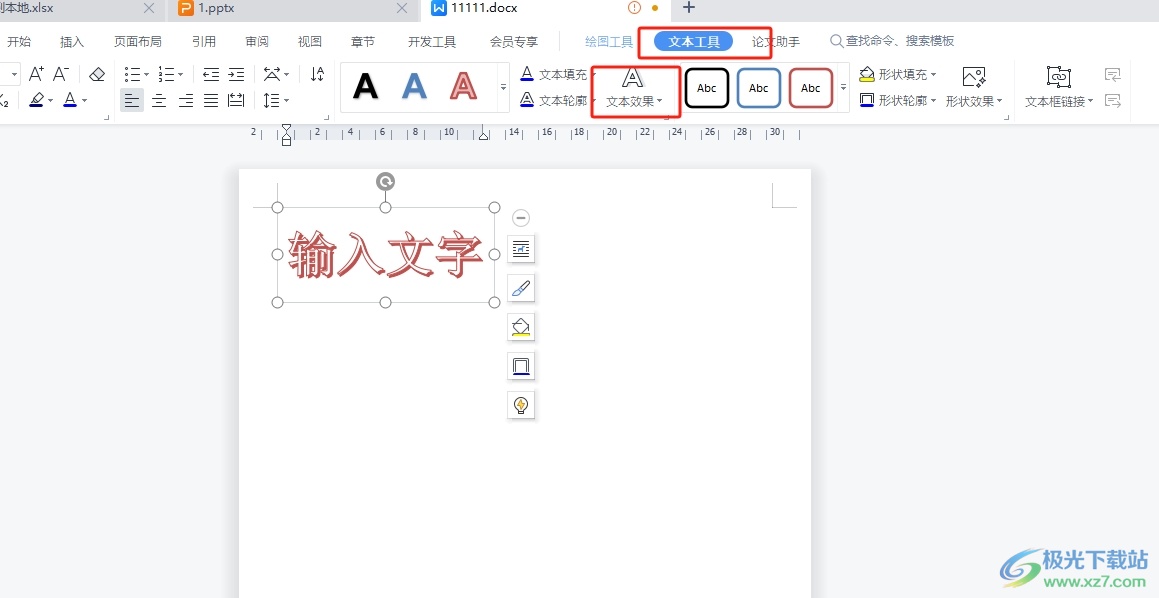 5.可以看到弹出来的下拉选项卡中,用户选择其中的倒影选项,显示出相关的功能选项后,用户选择自己喜欢的倒影效果 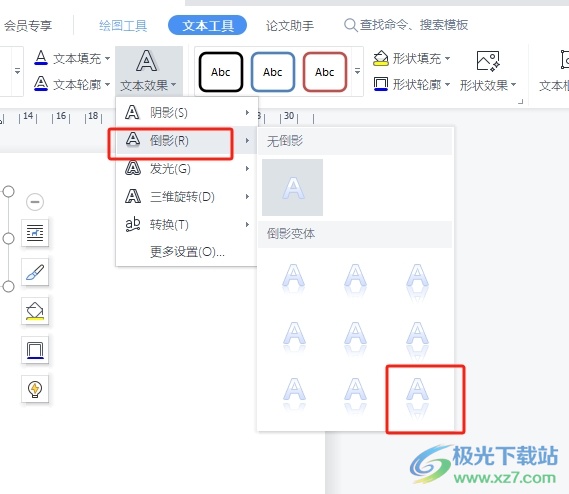 6.如图所示,用户回到编辑页面上,就会发现成功设置出来的镜像文字效果了  以上就是小编对用户提出问题整理出来的方法步骤,用户从中知道了大致的操作过程为插入艺术字-选择艺术字样式-文本工具-文本效果-倒影-选择倒影效果这几步,方法简单易懂,因此感兴趣的用户可以跟着小编的教程操作试试看,一定可以成功设置出镜像文字效果的。  wps office2023版 大小:69.90 MB版本:v11.1.0.14309 最新版环境:WinAll, WinXP, Win7, Win10 进入下载 |
【本文地址】
公司简介
联系我们